
例如
例如,在 VS2019 中编写并运行如下 C 语言代码:
1 | #include <stdio.h> |
创建项目
打开 VS2019,进入如下界面:
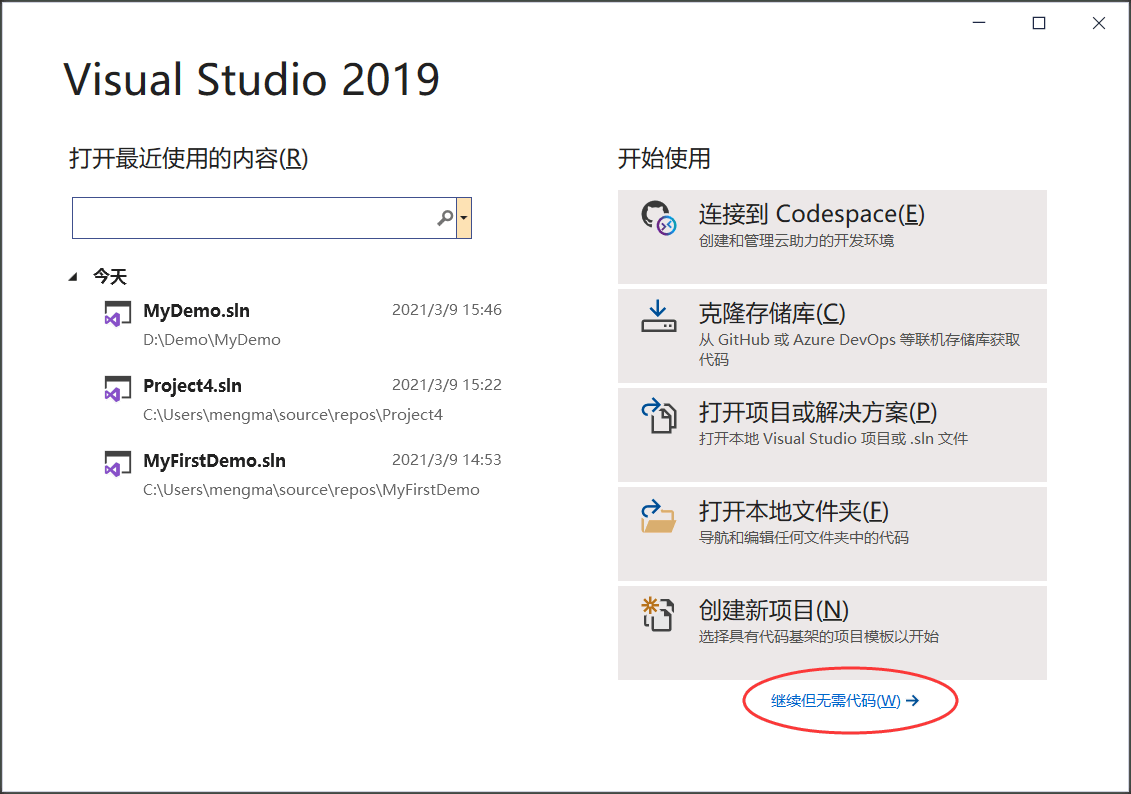
选择“继续但无需代码”,会进入 VS 的主界面,如下图所示:
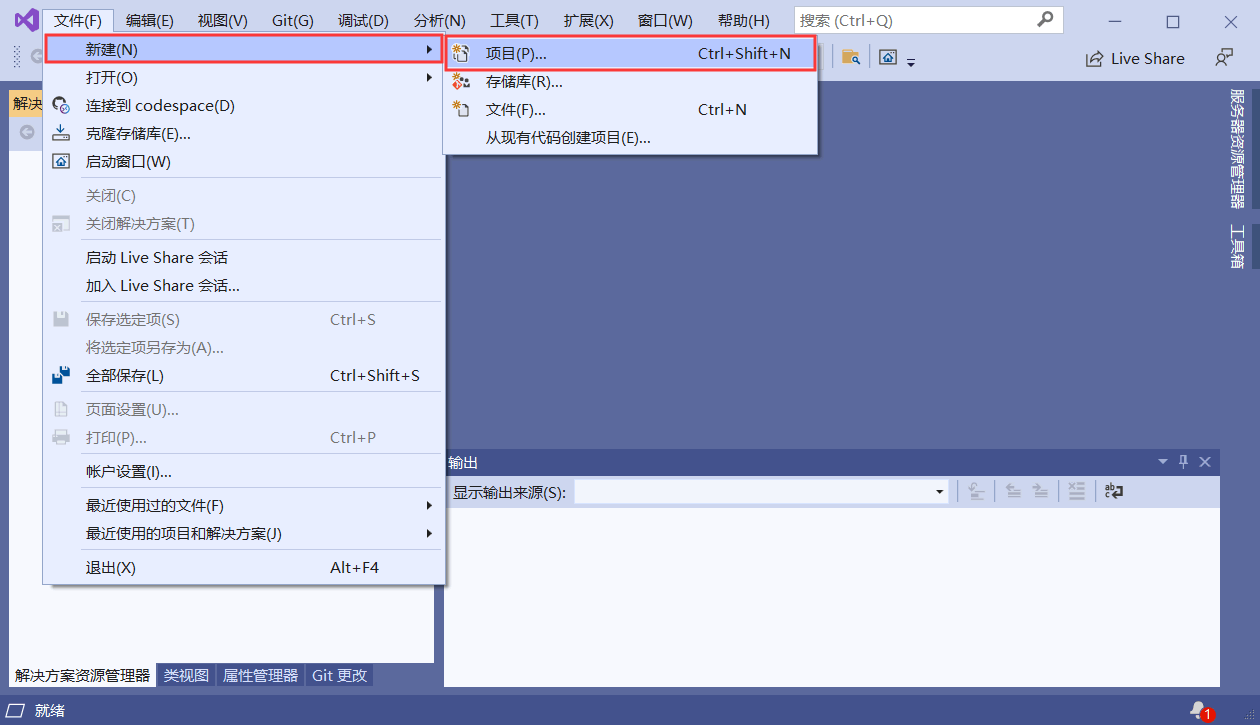
在菜单中依次选择“文件->新建->项目”,会弹出如下窗口:
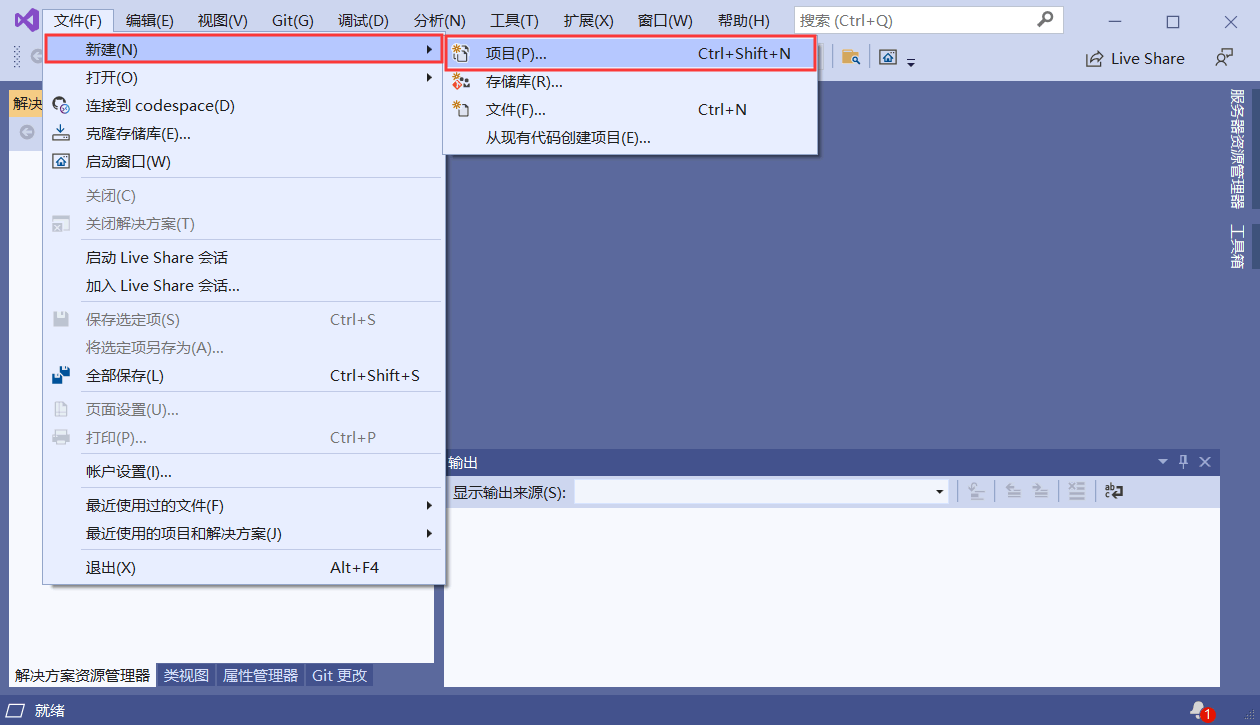
选择“空项目”,然后点击“下一步”,进入“配置空项目”窗口,如下所示:
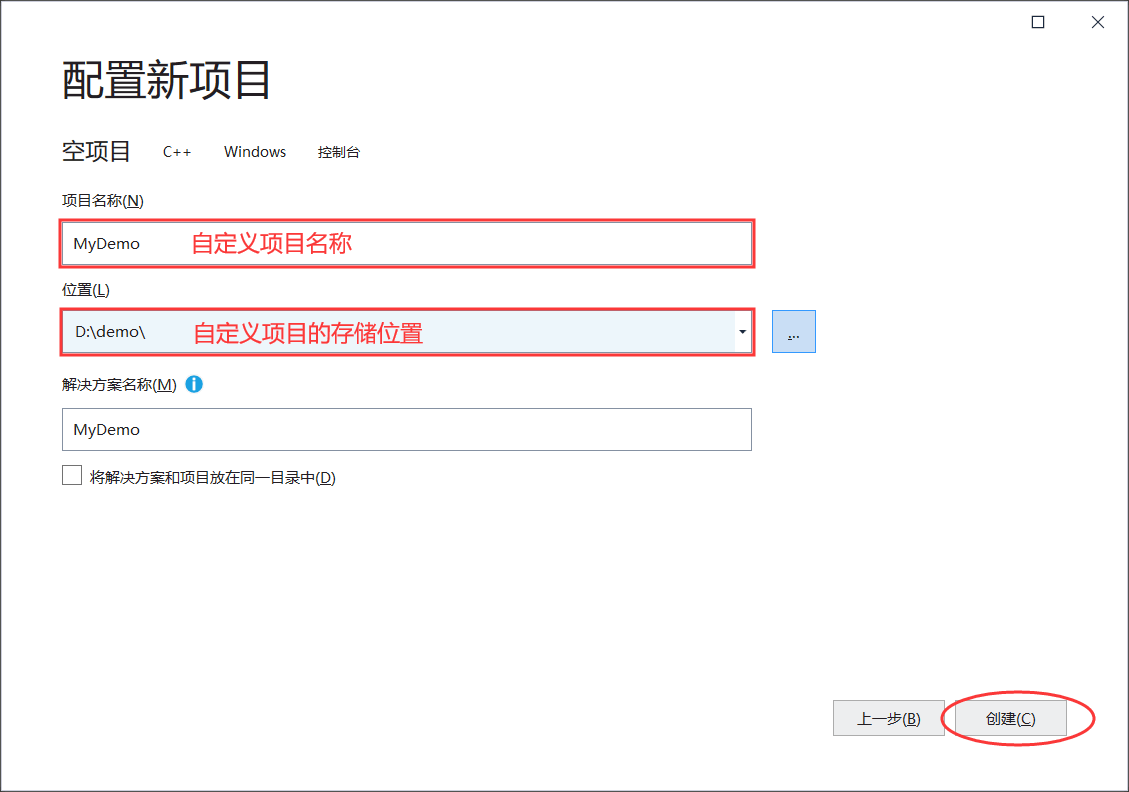
这里可以自定义项目的名称和存储位置,然后点击“创建”按钮,即可成功创建一个空项目,如下图所示:
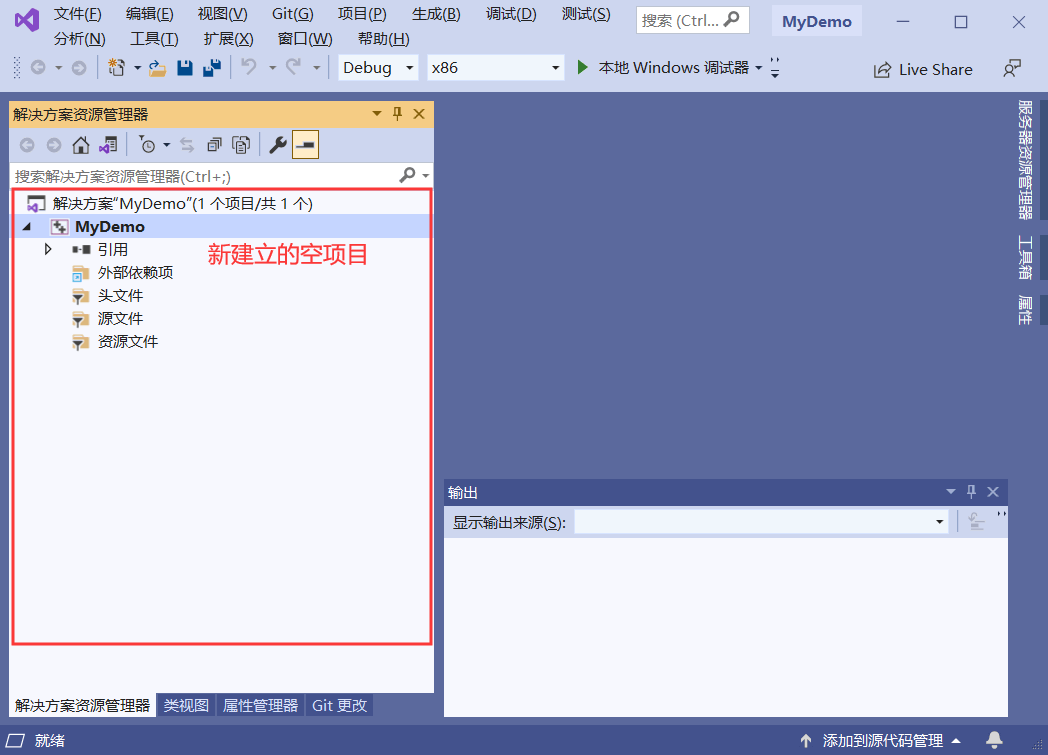
添加源文件
在 “源文件” 处右击鼠标,弹出的菜单中选择 “添加 –> 新建项” ,如下图所示:
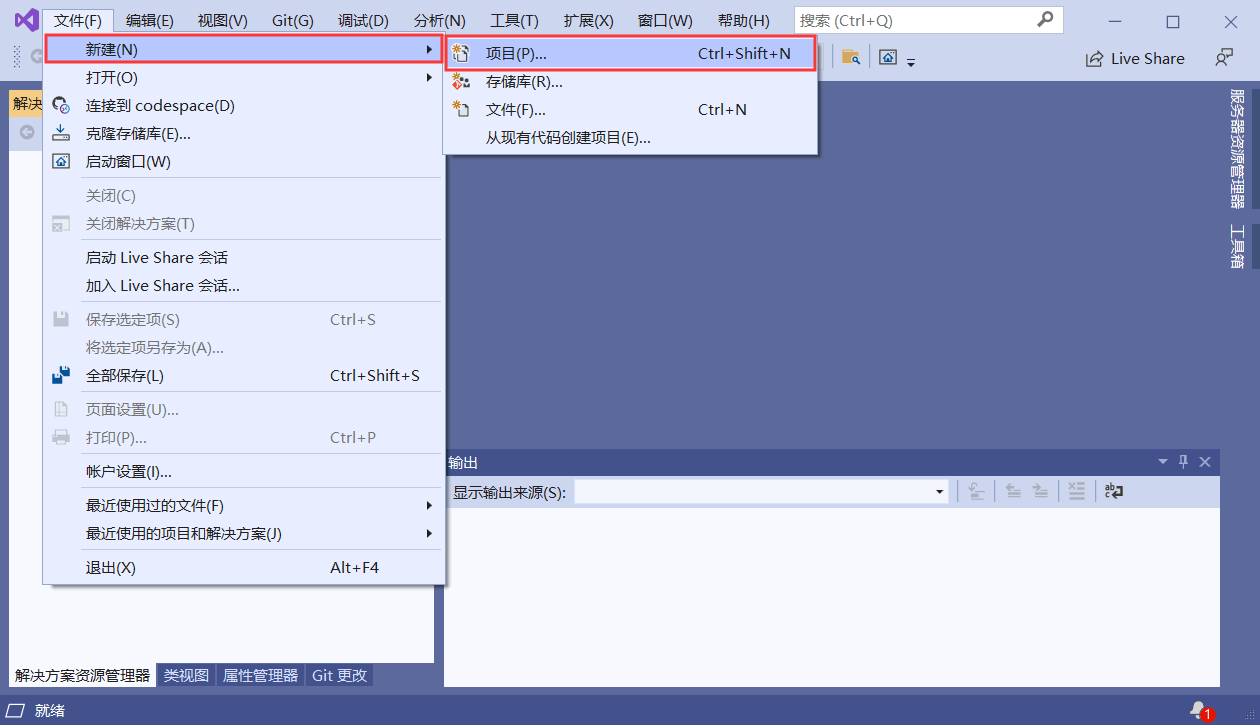
在弹出的窗口中,选择“C++文件”,并修改新建文件的名称(例如我创建的源文件为 demo.c),如下图所示:
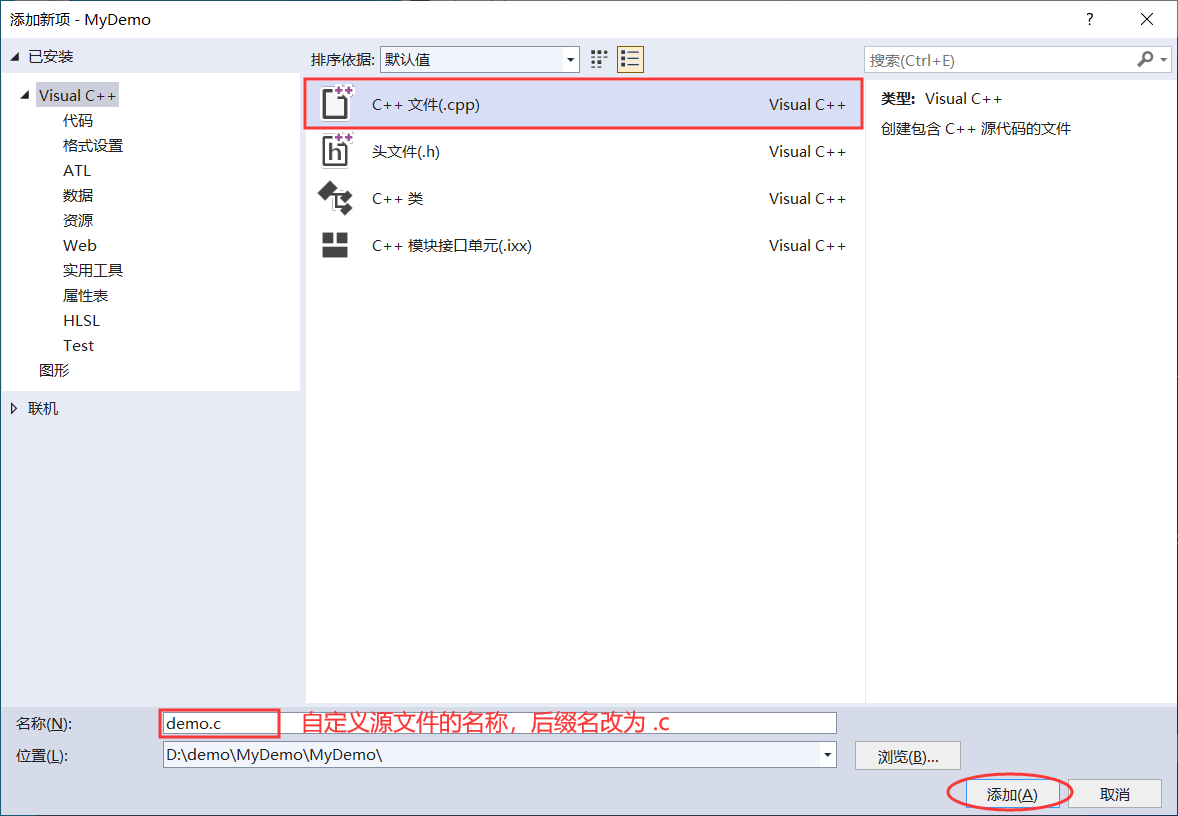
点击“添加”按钮,即可成功创建出一个名为 demo.c 的源文件,如下图所示:
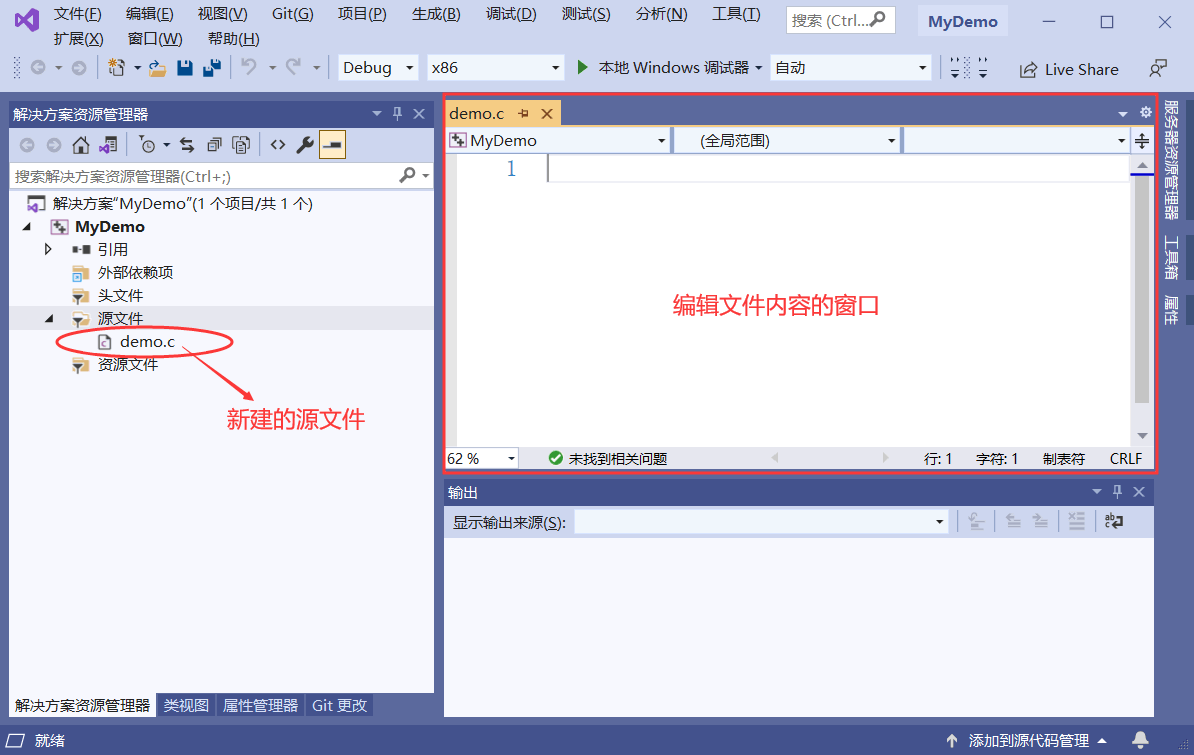
编写代码并运行程序
将本文开头处的 C 语言程序添加到图所示的 demo.c 文件中,如下图所示:
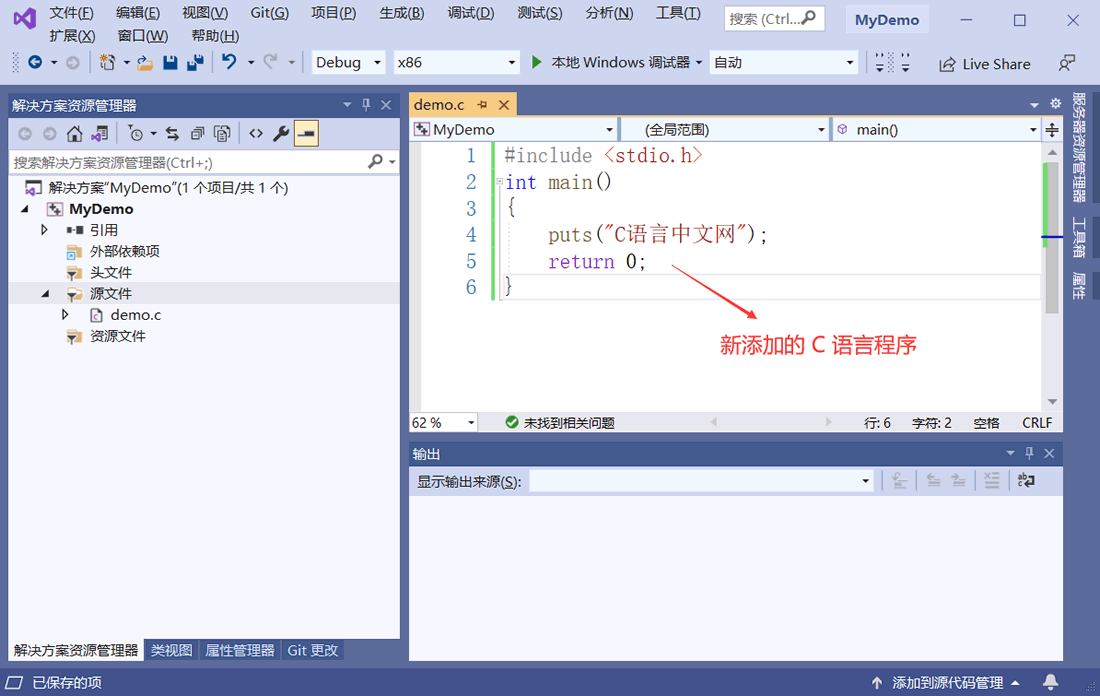
点击“本地Windows调试器”,开始运行 demo.c 文件,如下图所示:
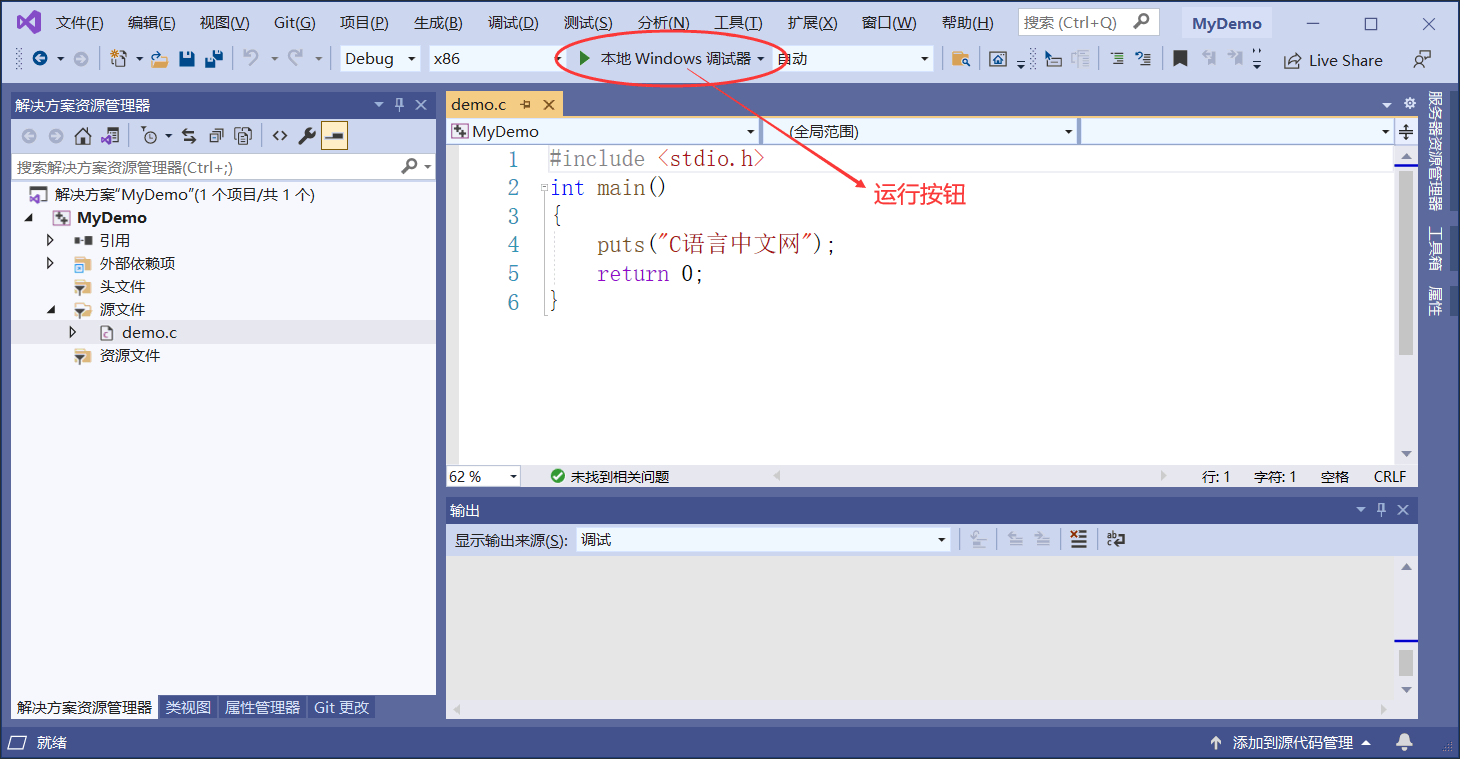
如果程序没有错误,会看到程序的运行结果
总结
现在,你就可以将 MyDemo.exe 分享给你的朋友了,告诉他们这是你编写的第一个C语言程序。虽然这个程序非常简单,但是你已经越过了第一道障碍,学会了如何编写代码,如何将代码生成可执行程序,这是一个完整的体验。
在本教程的基础部分,教大家编写的程序都是这样的“黑窗口”,与我们平时使用的软件不同,它们没有漂亮的界面,没有复杂的功能,只能看到一些文字,这就是控制台程序(Console Application),它与DOS非常相似,早期的计算机程序都是这样的。
控制台程序虽然看起来枯燥无趣,但是它非常简单,适合入门,能够让大家学会编程的基本知识;只有夯实基本功,才能开发出健壮的GUI(Graphical User Interface,图形用户界面)程序,也就是带界面的程序。
vs2019 下载地址
- 本文标题:VS2019使用教程(使用VS2019编写C语言程序)
- 创建时间:2021-04-09 00:00:00
- 本文链接:posts/e0b0.html
- 版权声明:本博客所有文章除特别声明外,均采用 BY-NC-SA 许可协议。转载请注明出处!